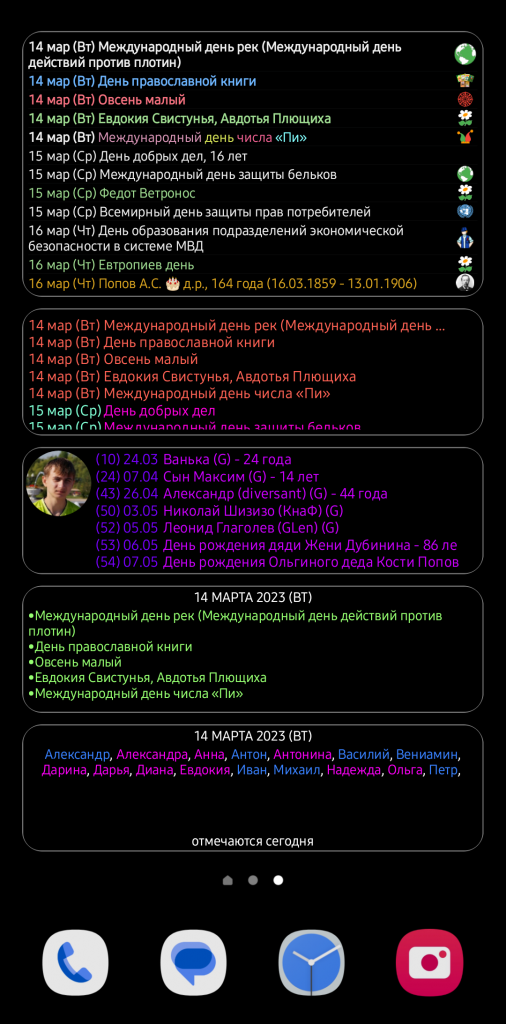
Содержание
- Настройка виджета 4х1 (с прокруткой)
- Настройка виджета 4х1
- Настройка виджета Дни рождения
- Настройка виджета 2х1
- Настройка виджета Именины
После добавления виджета на рабочий стол он отображается согласно тем настройкам, которые у него установлены. Если виджет устанавливается впервые, то применяются настройки по умолчанию.
Открыть настройки виджетов можно двумя способами:
- В боковой шторке нажать на пиктограмму “настройки” в виде шестерёнки и в списке выбрать необходимый виджет.
- Если в общих настройках на вкладке “Прочие настройки” стоит галочка “Использовать зоны управления на виджетах”, то открыть настройки виджета можно нажав на его правый верхний угол.
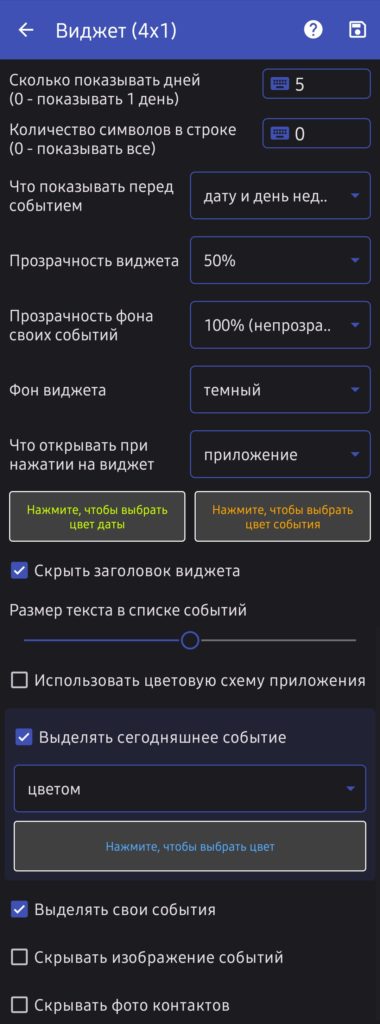
Настройка виджета 4х1 (с прокруткой)
Сколько показывать дней. В виджете будут отображаться события за указанное количество дней начиная с текущей даты.
Количество символов в строке. Если необходимо, чтобы текст события в виджете умещался в одну строку, то используется эта настройка. Значение подбирается опытным путем.
Что показывать перед событием. В зависимости от выбранных параметров перед событием может быть отображена разная информация, например, если выбрать “дату и день недели”, то будет отображено “10 марта”, если “сколько дней осталось”, то “через 5 дней” и т.д..
Прозрачность виджета. Если выбрать прозрачность 0% (полностью прозрачный), то фон виджета не будет отображаться – текст событий будет написан непосредственно на фоне рабочего стола приложения.
Прозрачность фона своих событий. Используется при включении параметра “Использовать цветовую схему приложения”. У своих событий всегда задан цвет заднего фона. Если установлена прозрачность виджета меньше 100%, то также будет заметна прозрачность фона своих событий. Чем прозрачнее фон, тем менее ярко он выглядит.
Фон виджета. Вне зависимости от выбранной темы приложения (светлая или темная) фон виджета можно изменить на светлый, темный или выбрать фон в виде флага России (триколор). Также светлый и темный фон могут иметь рамку, прозрачность которой меняется настройкой “Прозрачность виджета”.
Что открывать при нажатии на виджет. Если выбран параметр “Событие”, то нажимая на виджете на ту или иную строку, можно открыть окно с описанием этого события. Если же выбран параметр “Приложение”, то вне зависимости от выбранной строки списка виджета будет всегда открываться приложение на первой вкладке.
Выбор цвета даты и события. Если параметр “Использовать цветовую схему приложения” выключен, то дата и событие будут отображаться выбранным цветом.
Скрыть заголовок виджета. В заголовке виджета отображается текущая дата, день недели и год. Для увеличения площади виджета под данные заголовок можно скрыть.
Размер текста в списке событий. Перемещая бегунок слева направо можно увеличить текст событий в виджете. Также будет увеличен пропорционально текст в заголовке виджета, если включено его отображение.
Использовать цветовую схему приложения. При включении этого параметра вся расцветка текста будет такой же как внутри приложения – в зависимости от типа события или установленного фона своих событий. Если выбран темный фон виджета, то текст без цвета будет иметь белый цвет и наоборот.
Выделять сегодняшнее событие.
- Цветом. В этом случае для установки цвета необходимо нажать на область под списком и в диалоге выбрать цвет.
- Разноцветными буквами. Все сегодняшние события будут выделены разноцветными буквами. При каждом обновлении виджета цвет букв будет произвольно меняться.
Примечание: при ВКЛЮЧЕННОМ параметре “Использовать цветовую схему приложения” текст будет дополнительно выделе “жирным” шрифтом, в противном случае будут доступны настройки из списка вариантов оформления.
На рисунках ниже пример выделения сегодняшнего события.
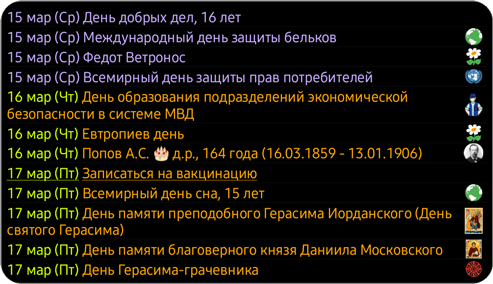
Параметр “Использовать цветовую схему приложения” выключен.
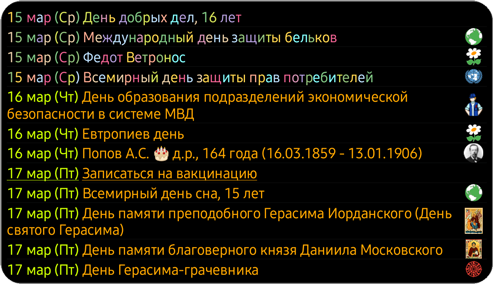
Параметр “Использовать цветовую схему приложения” выключен.

Параметр “Использовать цветовую схему приложения” включен.
Выделять свои события. Если параметр “Использовать цветовую схему приложения” выключен, то на виджете свои события будут выделены подчеркиванием слов, в противном случае выделение будет за счет цвета фона своего события.

Параметр “Использовать цветовую схему приложения” выключен.

Параметр “Использовать цветовую схему приложения” включен.
Скрывать изображение событий. У каждого события есть свое изображение (тематическое или в виде пиктограммы). Это изображение отображается в списке событий виджета с правой стороны. При включении этого параметра изображение будет скрыто.
Примечание: Размер изображения подбирается автоматически в зависимости от количества строк события.
Скрывать фото контактов. Тоже самое, что и параметр “Скрывать изображение событий”, но только для событий контактов.
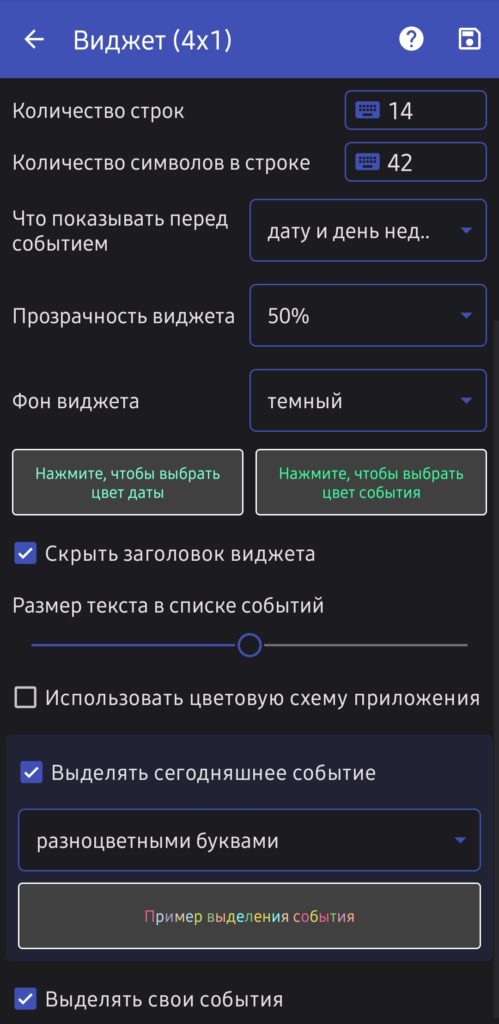
Настройка виджета 4х1
Параметры не описанные в этом разделе идентичны параметрам настройки виджета 4х1 (с прокруткой).
Количество строк. Т.е. количество ближайших событий упорядоченных по их типу. Закрепленные свои события всегда будут вверху списка.
Т.к. виджет можно растягивать по вертикали, добавляя тем самым ему пространства, то заполнить виджет событиями можно установив большее количество строк.
Количество символов в строке. Это значение подбирается опытным путем. Зависит от параметра “Размер текста в списке событий”.
Конфигурация виджета такова, что у него сделаны два столбца данных: столбец даты и столбец событий. Невозможно автоматически определить сколько символов для одного события необходимо, чтобы оно уместилось строго по ширине виджета. Если значение количества символов будет слишком большое, то текст события “перепрыгнет” на другую строку, что вызывает смещение событий относительно дат.


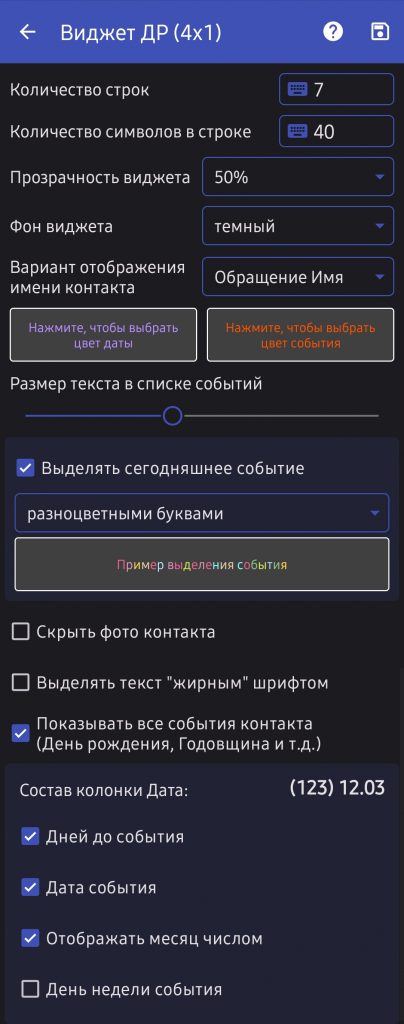
Настройка виджета “Дни рождения“
Параметры не описанные в этом разделе идентичны параметрам настройки виджета 4х1 (с прокруткой).
Вариант отображения имени контакта. В стандартном приложении Контакты на смартфоне имя контакта может хранится в нескольких полях: Обращение, Имя, Отчество, Фамилия. Список содержит все (вменяемые) варианты группировки.
Выделять текст “жирным” шрифтом. При использовании может получаться эффект незначительного смещения текста столбца событий относительно столбца с датами. Это может возникать из-за системного шрифта на смартфоне.
Показывать все события контакта. У контакта может быть несколько значимых событий помимо даты дня рождения. При включении этого параметра в виджете будут отображены все значимые события.
Состав колонки дата. Изменяя набор параметров можно изменить отображаемые значения в колонке “Дата”. Уменьшив количество отображаемых данных можно сэкономить место на виджете под текст события. Например как на рисунках ниже.

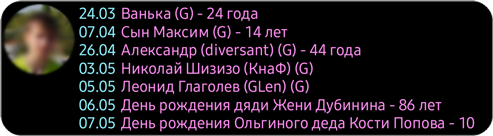
Дополнительный функционал виджета.
При нажатии на виджете на фото будет открыто окно с информацией о контакте.
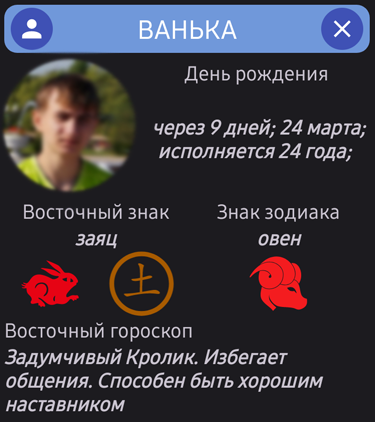
Если в один день несколько событий, то вместо одной фотографии будет отображено столько сколько событий в один день. Максимально может быть отображено 4 фотографии.
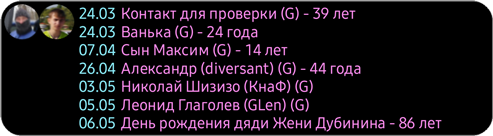
Если в один день несколько событий, то при нажатии на фото будет отображен список контактов, при нажатии на которые будет отображено окно с информацией.

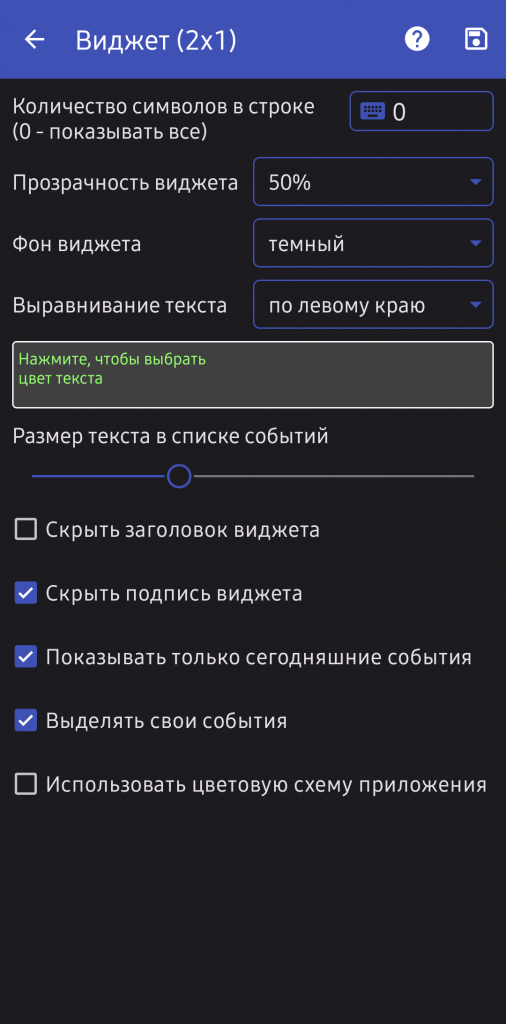
Настройка виджета 2х1
Параметры не описанные в этом разделе идентичны параметрам настройки виджета 4х1 (с прокруткой).
Выравнивание текста. При отображении текста на виджете его можно расположить посередине, справа или слева.
Скрыть подпись виджета. У этого виджета имеется как заголовок так и подпись. В подписи отображается когда отмечаются ближайшие события. Для увеличения пространства на виджете под события, подпись можно скрыть наравне с заголовком.
Показывать только сегодняшние события. При включении этого параметра в виджете будут отображаться ТОЛЬКО события сегодняшнего дня. Если в этот день событий нет, то на виджете будет выведен текст указанный в общих настройках на вкладке “Прочие настройки”.

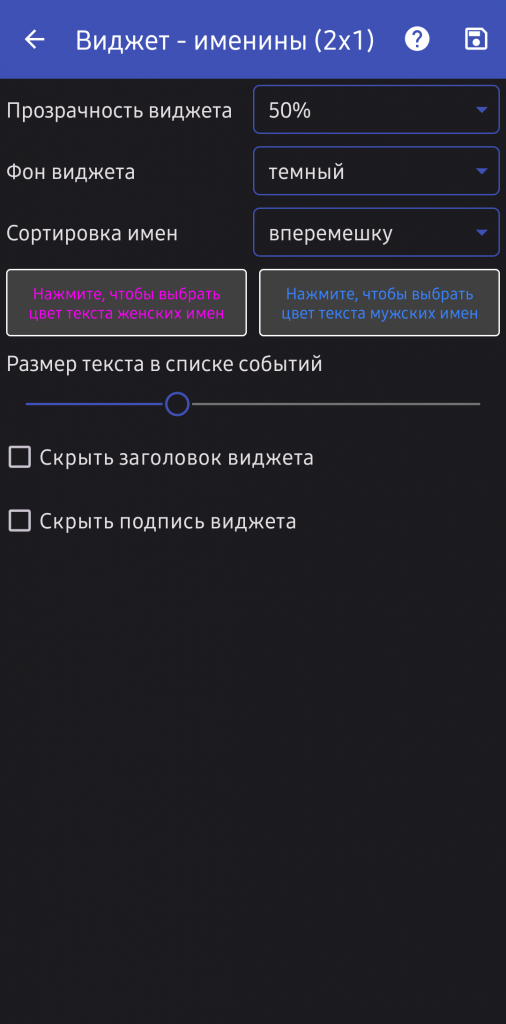
Настройка виджета “Именины“
Параметры не описанные в этом разделе идентичны параметрам настройки виджета 4х1 (с прокруткой).
Сортировка имен.
- “вперемешку”. Имена будут отсортированы по алфавиту без разделения на мужские и женские.
- сначала мужские. Сортировка будет сначала по мужским именам затем по женским, внутри каждой группы имена сортируются по алфавиту.
- сначала женские. Сортировка будет сначала по женским именам затем по мужским, внутри каждой группы имена сортируются по алфавиту.